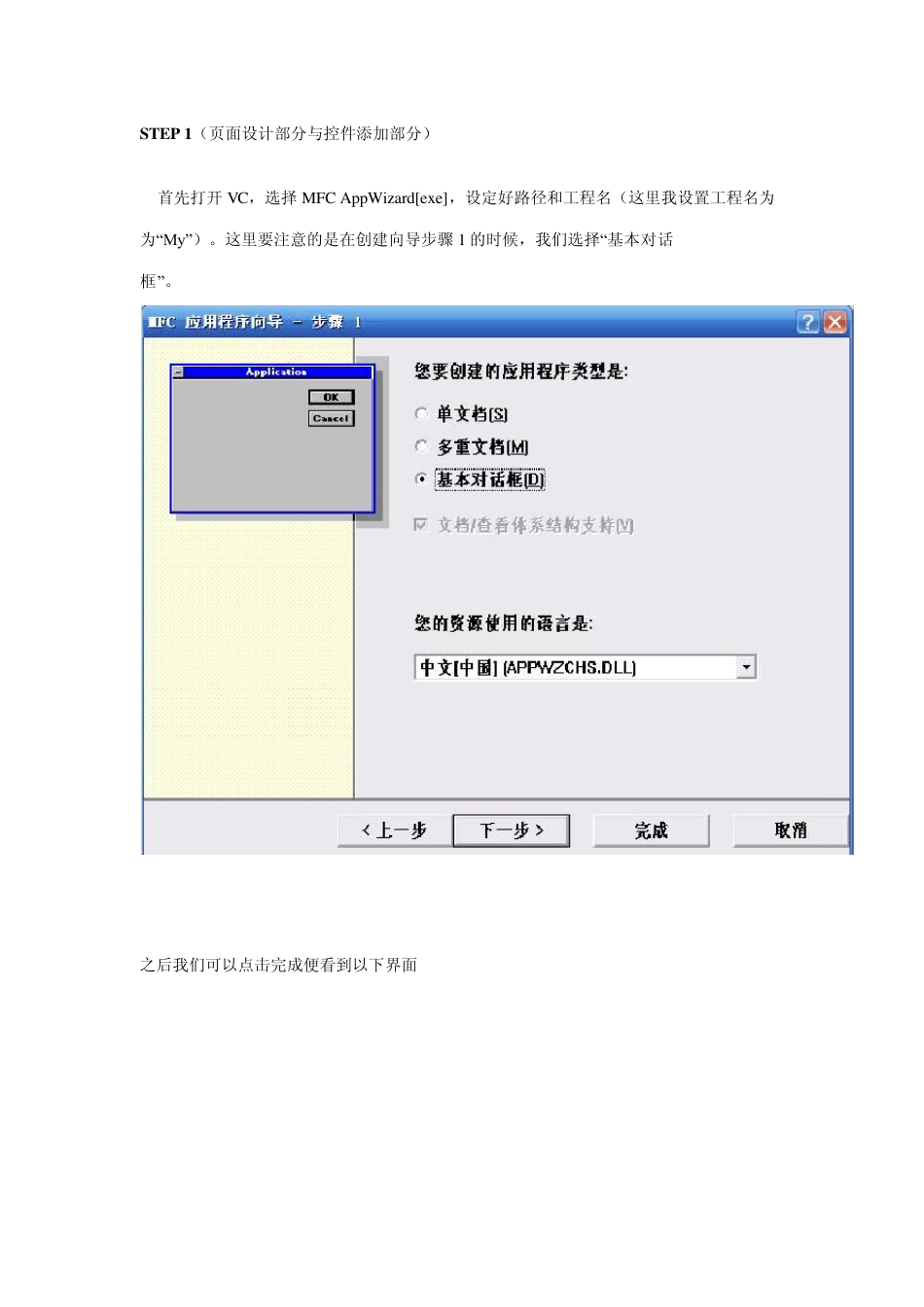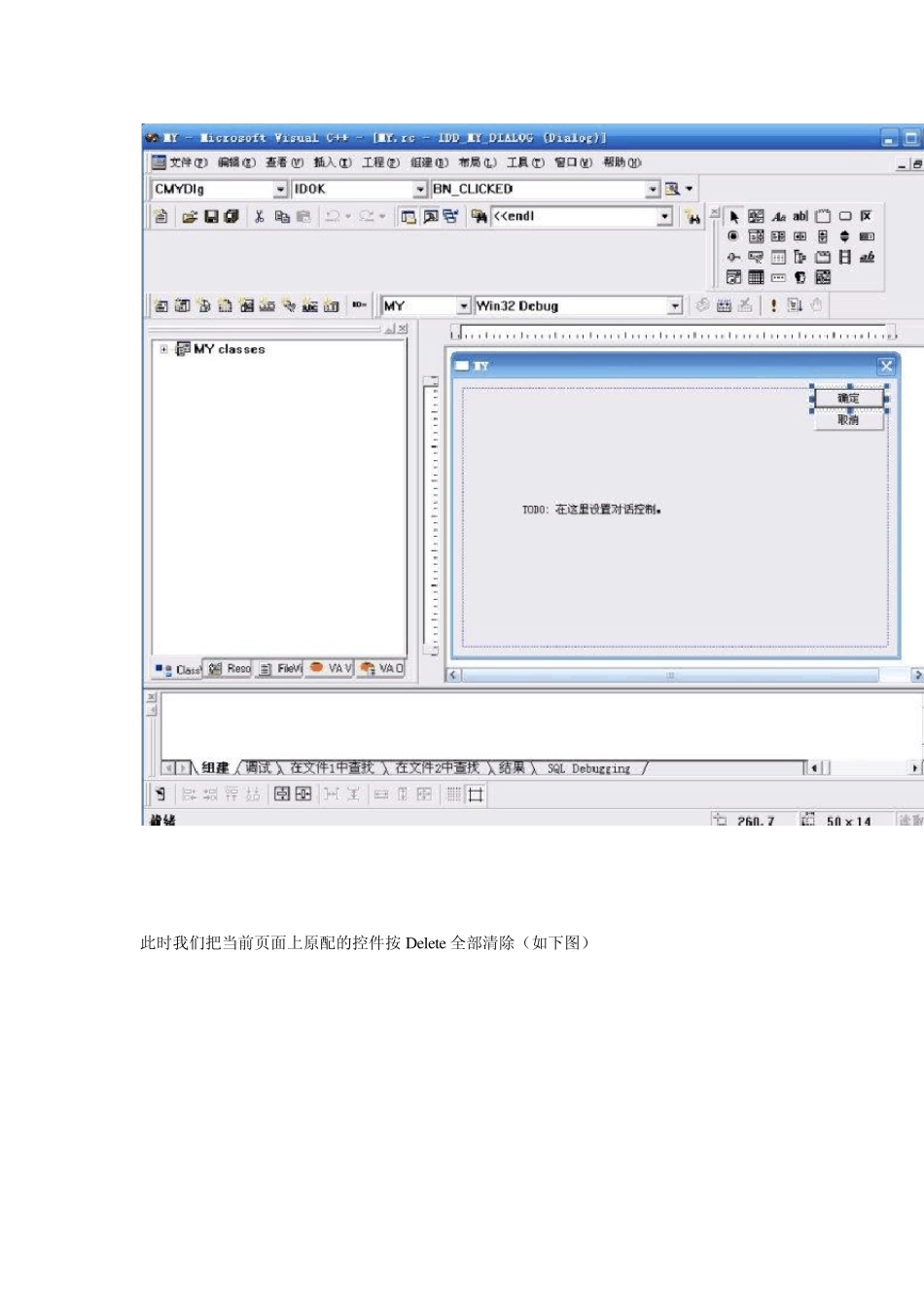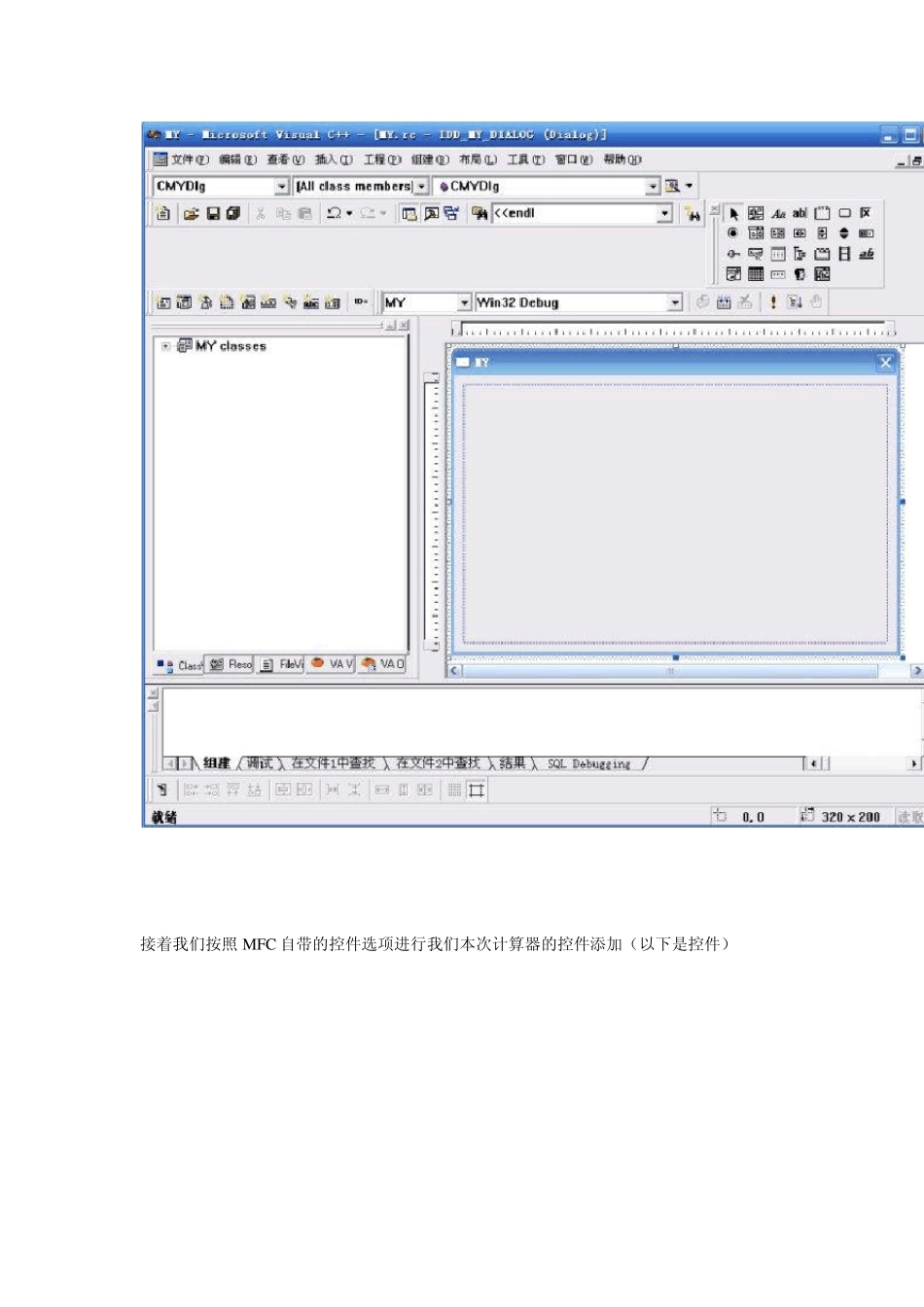STEP 1(页面设计部分与控件添加部分) 首先打开VC,选择MFC AppWizard[exe],设定好路径和工程名(这里我设置工程名为为“My”)。这里要注意的是在创建向导步骤 1 的时候,我们选择“基本对话框”。 之后我们可以点击完成便看到以下界面 此时我们把当前页面上原配的控件按 Delete 全部清除(如下图) 接着我们按照M FC 自带的控件选项进行我们本次计算器的控件添加(以下是控件) 我们在原先清空的界面中依次用上图控件画出一个基本的计算器页面(如下图)。 当然作为“所见即所得”的M FC 控件设计,干净整齐的界面是基本要求,甚至会影响用户的心情。 上图我们用按钮控件添加一共 15 个按钮,分别是数字“ 0 ~ 9” 以及 “+ - * /”。 每个控件“属性”都有属于它自己的ID,默认的按钮按键为IDC_BUTTON0,而且Cap 当然我们为了“顾名思义”,对控件ID 进行修改成我们容易辨认的(也可以不改),添加完控件并修改ID 之后。(如下图) 这里我们把数字按钮0 设置 ID 为IDC_BUTTON14_NUM0,其他的依次类推 完成修改ID 后,就需给控件添加消息响应了,基本操作可以是直接双击控件,便会有向导提示。 MFC 默认下了的响应信息都为On_开头,而且以下显示的是数字 5 的消息响应.之后所有的依次类推,这步骤一般不 对成员函数名称做任何修改,直接点击 OK即可 之后就会跳转到具体的代码实现过程 这里我们依次给每一个控件添加消息响应函数 (以下仅列出一部分) 到此为止 我们基本上完成了计算器页面的前半部分预备工作,下来是我们的对控件具体实现代码的添加 这里我把添加的控件消息响应函数列出来 这里忘记了,提醒一点 编辑框控件的ID 是 IDC_EDIT1 IDC_EDIT2 IDC_EDIT3 还有 加减乘除的控件添加当初没有进行名字的设置 默认为 v oid CMy Dlg::OnBu tton1()//加 v oid CMy Dlg::OnBu tton2()//减 v oid CMy Dlg::OnBu tton3()//乘 v oid CMy Dlg::OnBu tton4()//除 //////////////////////////////////////////////////// 在开始第二步之前有一项工作时必须要做的,那便是添加3个成员变量和一个 CEdit 类的变量 具体添加方法,就是右键主对话框 CMy Dlg->Add Member Variable 也可以是在菜单栏中选择 “查看”->“建立类向导” 这里我们把3 个编辑框控件内的变量都改变为dou ble 型的(因为进行四则运算难免出现小数点) 之后再在控件IDC_EDIT3 中选择...